Werbung
Für die gängigsten Linux-Versionen GNOME ist die Desktop-Oberfläche, die Sie sehen GNOME erklärt: Ein Blick auf einen der beliebtesten Desktops von LinuxSie interessieren sich für Linux und sind auf "GNOME" gestoßen, ein Akronym für GNU Network Object Model Environment. GNOME ist eine der beliebtesten Open-Source-Schnittstellen, aber was bedeutet das? Weiterlesen . Wenn Ihre Erfahrung langsam oder verzögert ist, können Sie mehrere Anpassungen vornehmen, unabhängig davon, ob Sie Ubuntu, Fedora oder Debian verwenden.
Möchten Sie Ihre GNOME-Erfahrung beschleunigen? Hier sind sechs Optimierungen, die den Schritt von GNOME beschleunigen können.
1. Erweiterungen deaktivieren oder deinstallieren
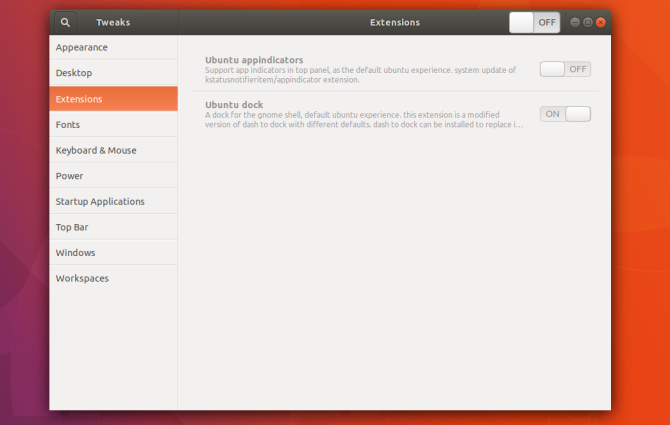
GNOME ist standardmäßig nicht sehr anpassbar. Zuerst können Sie das Hintergrundbild und wenig anderes ändern. Doch kannst du Verwenden Sie Erweiterungen, um GNOME zu dem zu machen, was Sie wollen 8 GNOME-Shell-Erweiterungen, die die Benutzeroberfläche verbessernNachdem Sie GNOME eine Weile verwendet haben, möchten Sie vielleicht ein paar Dinge am Übersichtsmodus ändern oder sogar das Bedienfeld optimieren. Diese acht Erweiterungen helfen Ihnen dabei! Weiterlesen .
Diese Add-Ons sind zwar eine der großen Stärken von GNOME, aber auch eine Schwäche. Die Installation kann Ihren Computer allmählich verlangsamen.
Jede Erweiterung erhöht, was die Schnittstelle laden und im Speicher halten muss. Einige Erweiterungen führen zu mehr Belastung als andere. Der Geschwindigkeitstreffer ist oft nicht drastisch genug, um aufzufallen, daher hat sich Ihre Erfahrung möglicherweise allmählich verlangsamt, ohne dass Sie es merken.
Wenn Sie also ständig eine Reihe von Erweiterungen auf Ihrem Computer ausführen, sollten Sie versuchen, sie auszuschalten, um zu sehen, ob Sie einen Geschwindigkeitsschub erhalten.
Leider gibt es keine integrierte Möglichkeit, alle installierten Erweiterungen anzuzeigen und zu verwalten. Sie müssen ein Tool namens. herunterladen GNOME-Optimierungen, die Sie mit der GNOME-Software finden (in Ubuntu in Ubuntu-Software umbenannt). In GNOME Tweaks sehen Sie alle Ihre Erweiterungen im Erweiterungen Abschnitt der Seitenleiste.
2. Suchquellen deaktivieren
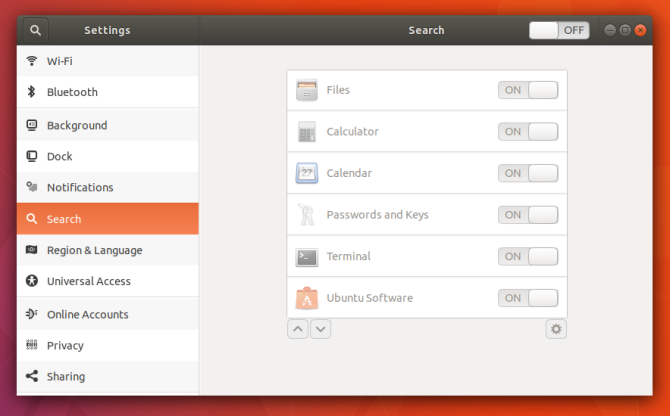
Die Übersicht über die GNOME-Aktivitäten wird geöffnet, wenn Sie auf klicken Aktivitäten oben links oder drücken Sie die Super (d. h. die Windows- oder Befehlstaste) auf Ihrer Tastatur. Von hier aus können Sie herumklicken, um Software zu öffnen, oder Sie können mit der Eingabe beginnen, um eine Suche durchzuführen.
Die Aktivitätenübersicht durchsucht mehr als nur Software. Es kann auch Dateien auf Ihrem Computer finden. Darüber hinaus können Sie das Wetter überprüfen, Wikipedia durchsuchen und Lesezeichen öffnen. Einige dieser Funktionen erfordern, dass Sie mit jedem eingegebenen Schlüssel auf das Internet zugreifen. Wenn Sie diese Funktionalität nicht verwenden, handelt es sich um Computerressourcen, die nicht ausgegeben werden müssen.
Sie können Suchquellen umschalten über Einstellungen > Suche. Wenn dort keine Quelle angezeigt wird, kann es sich stattdessen um eine GNOME-Erweiterung handeln. Sie können diese mit GNOME Tweaks umschalten oder über die GNOME-Software deinstallieren.
3. Dateiindizierung deaktivieren
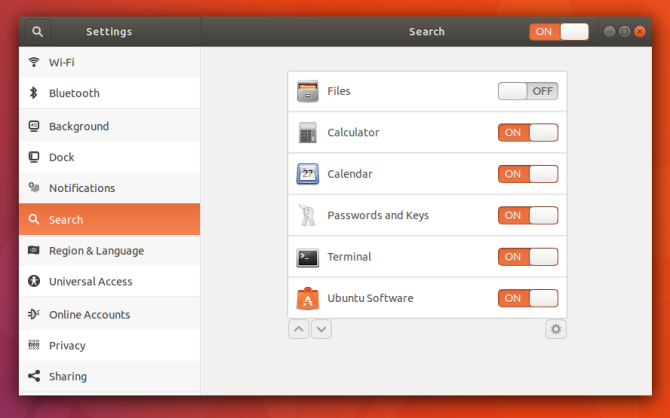
Der Zugriff auf das Internet ist nicht die einzige Möglichkeit, mit der Suchen den Druck auf Ihren Computer erhöhen. Um nach Dateien und Dokumenten zu suchen, muss zunächst im Hintergrund ein Programm laufen, das diese Dateinamen liest und einen Index erstellt. Dieser Dienst muss häufig ausgeführt werden, um neue Dateien zu erkennen, die Sie erstellen.
Das bedeutet, dass Ihr PC möglicherweise hart arbeitet, auch wenn Sie auf einen statischen Bildschirm schauen.
Das Deaktivieren der Dateiindizierung kann Ressourcen freisetzen, insbesondere wenn Sie einen billigeren oder älteren Computer mit niedrigeren Systemspezifikationen verwenden. Möglicherweise stellen Sie auch fest, dass Sie nach dieser Änderung die Akkulaufzeit verbessert haben. Um die Dateiindizierung zu deaktivieren, deaktivieren Sie die Dateien Option unter Einstellungen > Suche.
Die Dateiindizierung in GNOME kommt von einem Dienst namens GNOME-Tracker, das Sie vollständig deinstallieren können, wenn Sie sicher sein möchten, dass es nicht im Hintergrund ausgeführt wird.
4. Animationen deaktivieren
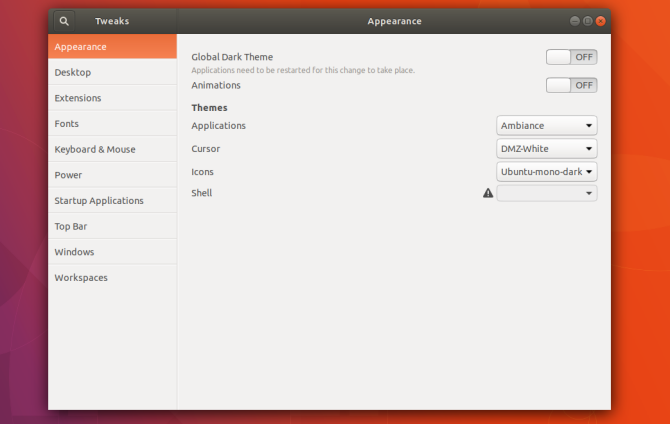
Wenn Sie auf die Schaltfläche Aktivitäten klicken, taucht der Übersichtsbildschirm wie aus dem Nichts auf. Im Idealfall ist diese Animation schnell, aber manchmal verzögert sie sich und stottert. Manchmal ist diese Animation die Ursache für die Verzögerung zwischen dem Drücken der Supertaste und dem Erscheinen des Bildschirms Aktivitätenübersicht.
Selbst wenn die Animation nicht zittert, ist sie immer noch langsamer als keine Animation. Ein Teil dessen, was ältere Desktop-Betriebssysteme bissig erscheinen ließ, war die Art und Weise, wie Fenster sofort auftauchten oder verschwanden. Wenn Sie sich gefragt haben, warum sich Ihr neuer Desktop trotz leistungsstarker Spezifikationen langsamer anfühlt, kann dies der Grund sein.
Sie können Animationen über GNOME Tweaks deaktivieren. Öffnen Sie die Apps und suchen Sie nach dem Animationsschalter im Aussehen Sektion.
5. Installieren Sie leichtere alternative Apps
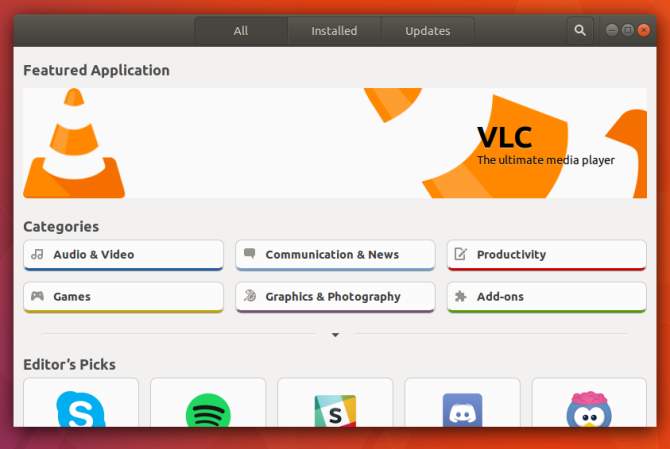
GNOME bietet einige großartige Apps. Ihr gewähltes Linux-Betriebssystem (besser bekannt als "Distribution" oder "Distro") hat wahrscheinlich einige andere bekannte Open-Source-Programme bereitgestellt. Denken Sie an Firefox oder LibreOffice. Dies sind einige der besten Tools in der Welt der freien Software, aber sie sind auch relativ schwer.
Möchten Sie einen leichteren Webbrowser? Probieren Sie GNOME Web aus – hier sind einige Gründe für die Verwendung von GNOME Web und seinen Web-Apps. Du kannst es auch versuchen einer der vielen alternativen Webbrowser. Wenn Sie keine komplexen Dokumente mit Personen austauschen, die andere Programme verwenden, stellen Sie möglicherweise fest, dass AbiWord die einzige Textverarbeitung ist, die Sie benötigen. Gnumeric kann die relativ einfachen Dinge, die ich mit einer Tabellenkalkulation mache, genauso gut wie LibreOffice. Selbst scheinbar einfache Apps wie Gedit haben eine leichtere Alternative wie Leafpad.
Hier sind einige alternative Linux-Apps, die Ihren PC weniger belasten können 12 leichteste Linux-Software und -Programme, um einen alten PC zu beschleunigenDer Wechsel zu Linux ist eine großartige Möglichkeit, einer alternden Maschine Leben einzuhauchen, aber es ist auch eine Menge Arbeit! Müssen Sie die Last auf Ihrem Linux-betriebenen Computer verringern? Probieren Sie diese Apps aus! Weiterlesen . Sie können die meisten von ihnen sowie die oben aufgeführten Apps mit der GNOME-Software finden.
6. Beschränken Sie Startanwendungen
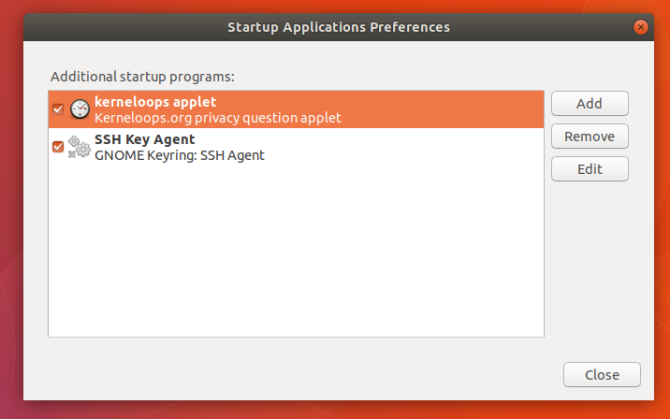
Wie Menschen werden auch Computer langsamer, wenn sie einer anspruchsvollen Arbeitslast ausgesetzt sind. Je mehr Apps wir gleichzeitig ausführen, desto härter muss unser Computer arbeiten.
Einige Apps werden automatisch gestartet, wenn wir uns bei unseren Computern anmelden. Sie bleiben oft unbemerkt und laufen im Hintergrund. Aber auch wenn wir sie nicht sehen, erhöhen sie immer noch die Nachfrage nach unseren PCs.
Die meisten gängigen GNOME-Distributionen werden mit einer App namens Startup Applications geliefert. Hier finden Sie Dienste, die beim Einloggen gestartet werden. Einige sind standardmäßig vorhanden. Andere sind von Ihnen installierte Programme, die sich selbst zur Liste hinzugefügt haben.
Notiz: Nicht alle Hintergrunddienste werden in Startanwendungen angezeigt. Einige werden eher wie Systemkomponenten behandelt. Entfernen erfordert einen Paketmanager Welcher Linux-Paketmanager (und welche Distribution) ist der richtige für Sie?Ein wesentlicher Unterschied zwischen den wichtigsten Linux-Distributionen ist der Paketmanager; Die Unterschiede sind stark genug, um Ihre Wahl der Distribution zu beeinflussen. Schauen wir uns an, wie die verschiedenen Paketmanager funktionieren. Weiterlesen und allgemeines Wissen darüber, was Sie sicher entfernen können, ohne die Apps zu beeinträchtigen, auf die Sie sich verlassen.
Fühlt sich Ihr GNOME-PC noch schneller an?
Wenn nicht, gibt es weitere Linux-bezogene Geschwindigkeitsverbesserungen die Sie unabhängig davon erstellen können, ob Sie GNOME verwenden.
Wenn Ihr Computer immer noch unter dem Stress stecken bleibt, können Sie Möglicherweise müssen Sie eine einfachere Desktop-Umgebung oder eine vollständige Verteilung verwenden 14 leichte Linux-Distributionen, die Ihrem alten PC neues Leben einhauchenBenötigen Sie ein leichtes Betriebssystem? Diese speziellen Linux-Distributionen können auf älteren PCs laufen, einige mit nur 100 MB RAM. Weiterlesen .
Bertel ist ein digitaler Minimalist, der von einem Laptop mit physischen Datenschutzschaltern und einem von der Free Software Foundation empfohlenen Betriebssystem schreibt. Er schätzt Ethik über Funktionen und hilft anderen, die Kontrolle über ihr digitales Leben zu übernehmen.